Cum să configurați urmărirea conversiilor WooCommerce (pas cu pas)
Publicat: 2022-09-07Urmărirea conversiilor WooCommerce este esențială pentru strategia dvs. de marketing pentru a vă dezvolta și îmbunătăți site-ul dvs. WooCommerce. Rapoartele și informațiile pe care le puteți avea din urmărirea conversiei WooCommerce vă vor ajuta în multe feluri să vă concentrați asupra produselor dvs. populare, asupra cererii clienților etc. Există diferite tipuri de plugin de generare de clienți potențiali pentru WordPress, care ajută la creșterea ratei de conversie.
Acest tutorial va demonstra cum să configurați urmărirea conversiilor WooCommerce pe site-ul dvs. web.
Scopul urmăririi conversiei WooCommerce
Un site web WooCommerce vă permite să vă vindeți produsele la nivel local sau global. Odată ce site-ul dvs. WooCommerce este pus în funcțiune, poate fi necesar să știți ce este mai bine pentru site-ul dvs. pentru a vă dezvolta afacerea.
Ar fi util să cunoașteți cele mai bine vândute, cele mai vizionate produse, numărul clienților care cumpără de pe site-ul dvs. și cum le găsesc. Cunoașterea acestor informații ar ajuta la creșterea vânzărilor și a clienților. Puteți alege cele mai bune pluginuri de analiză WordPress pentru a vedea statisticile site-ului dvs.
Pentru a obține aceste informații, trebuie să configurați urmărirea conversiilor WooCommerce. Vă oferă informațiile necesare pentru a lua decizii cruciale pentru a vă dezvolta afacerea.
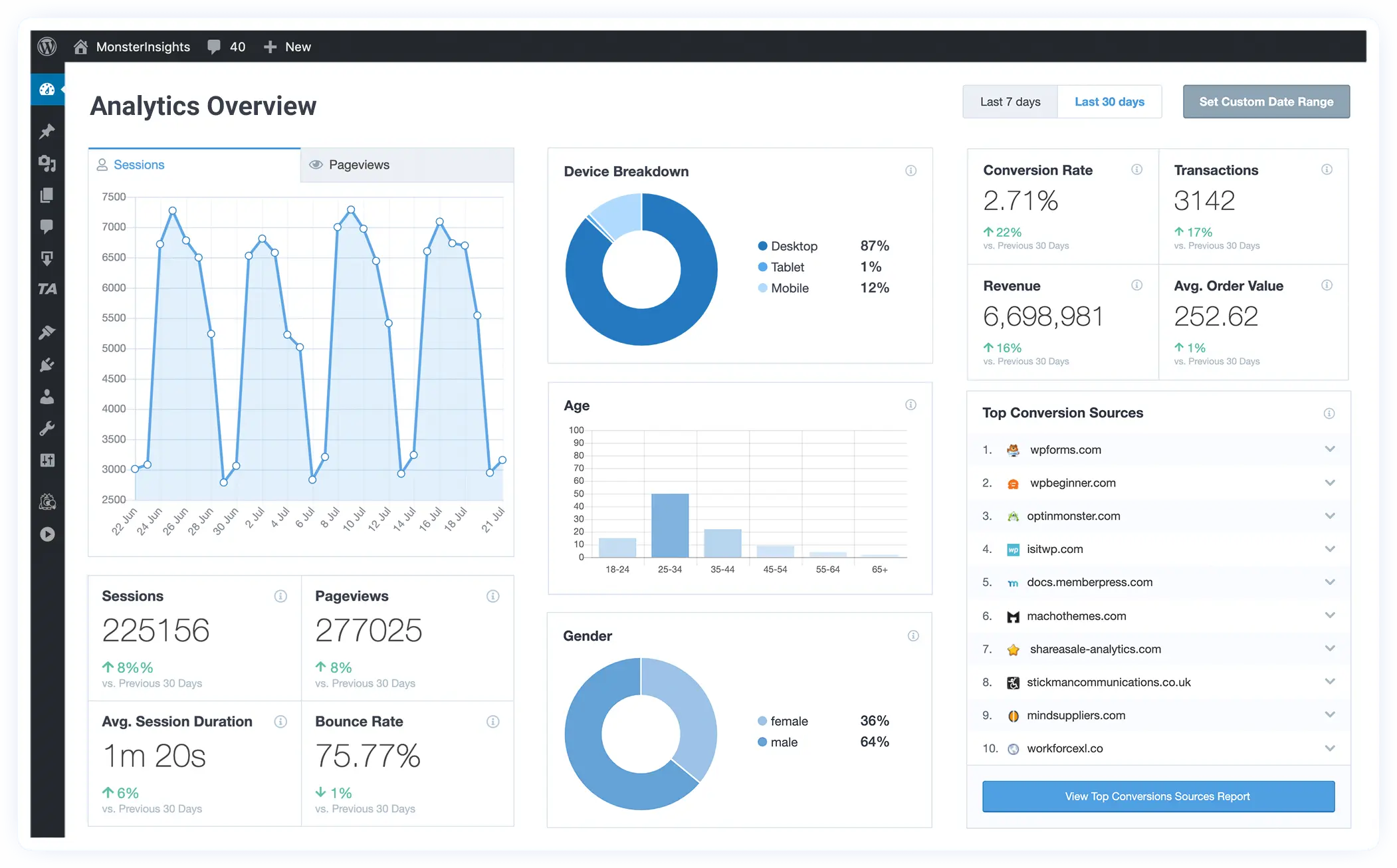
Configurarea urmăririi conversiilor WooCommerce
Există mai multe plugin-uri disponibile pe piață pe care le puteți utiliza pentru a vă urmări conversia WooCommerce. Pentru acest tutorial, vom folosi unul dintre cele mai bune pluginuri analitice, Monsterinsights . Acest plugin vine atât în versiune gratuită, cât și în versiune premium. Vom demonstra caracteristicile versiunii gratuite Monsterinsights pe care le puteți utiliza pentru a urmări conversia WooCommerce. Acest plugin funcționează cu orice temă WordPress de top modernă și creativă.
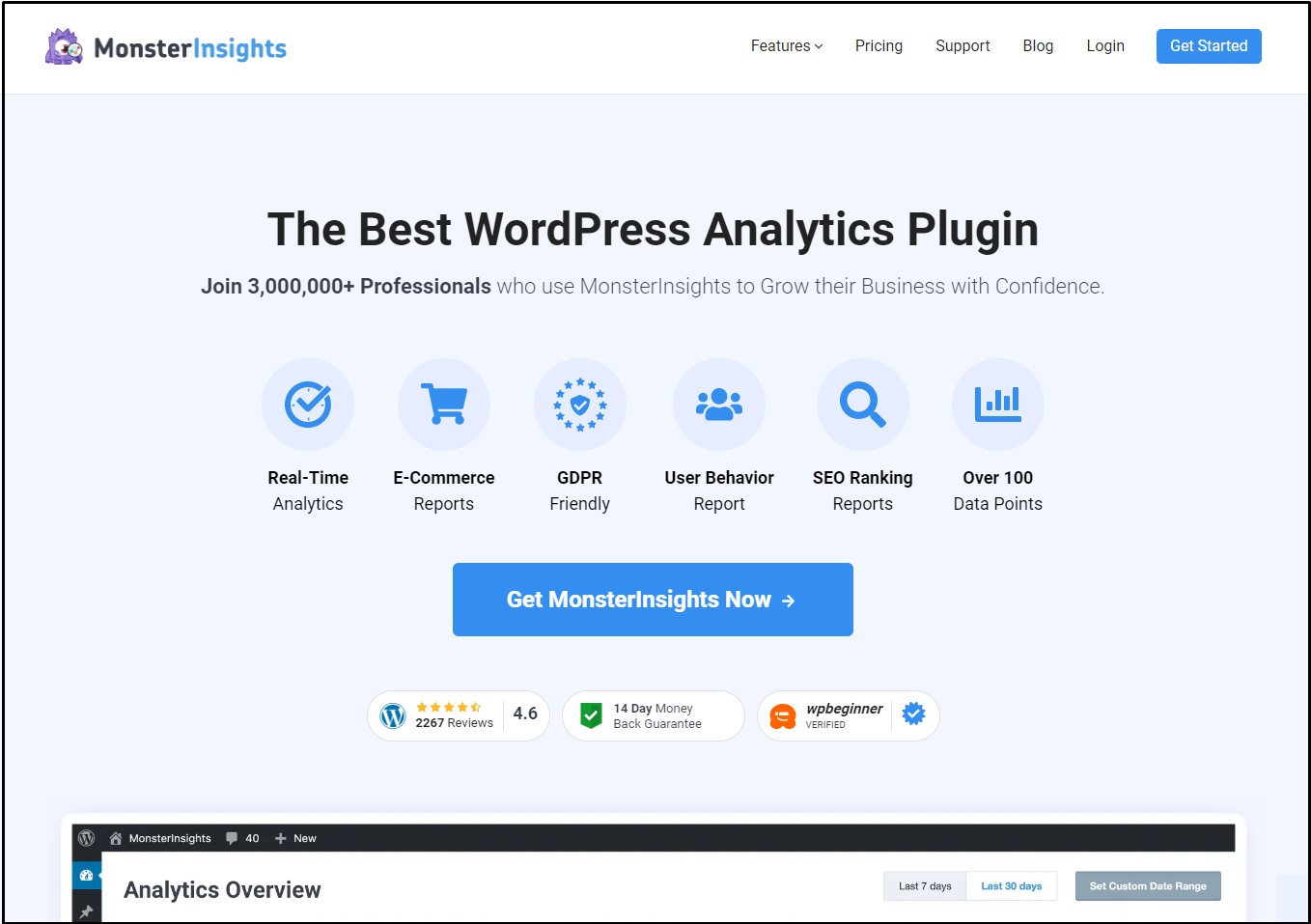
Pasul 1:
Din tabloul de bord WordPress, plasați cursorul pe „Plugin-uri” și faceți clic pe „Adăugați nou”.
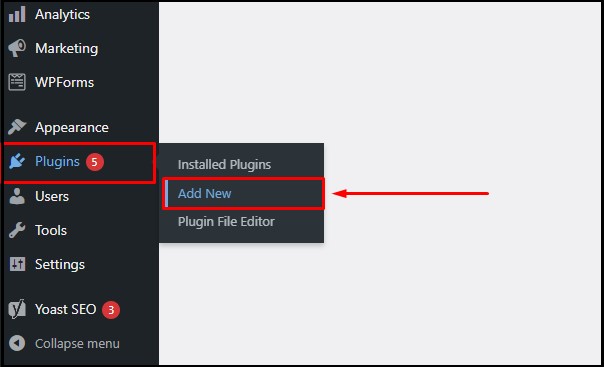
Pasul 2:
În directorul de pluginuri WordPress, căutați Monsterinsighs . Faceți clic pentru a instala și activa pluginul.
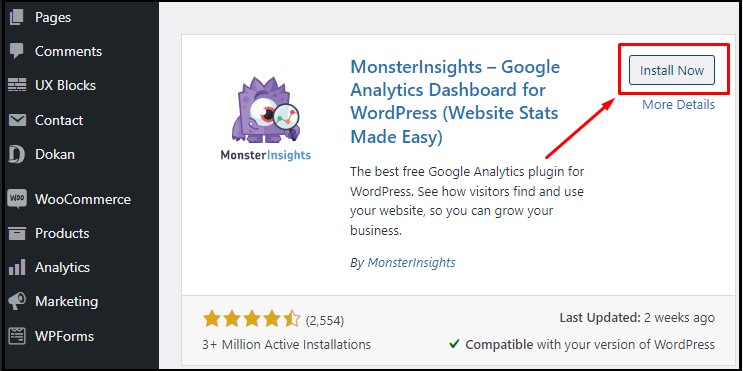
Pasul 3:
După activarea pluginului, veți fi redirecționat către tabloul de bord Monsterinsights. Faceți clic pe „Launch Wizard” din partea de jos pentru a utiliza asistentul de configurare.
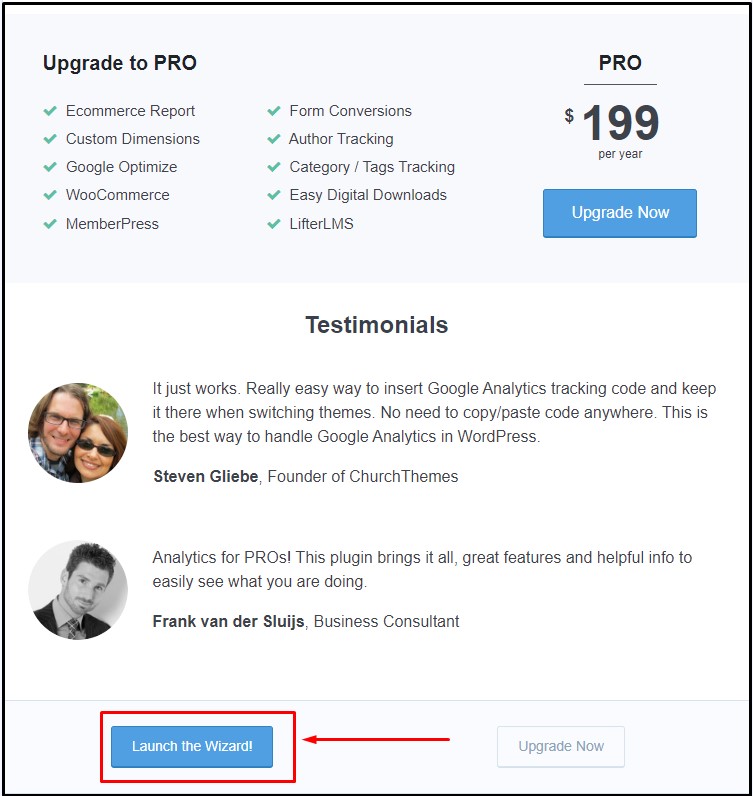
Pasul 4:
În prima filă a expertului de configurare, vi se va cere să alegeți tipul site-ului dvs. web. Alegeți „Comerț electronic” și faceți clic pe „Salvați și continuați”.
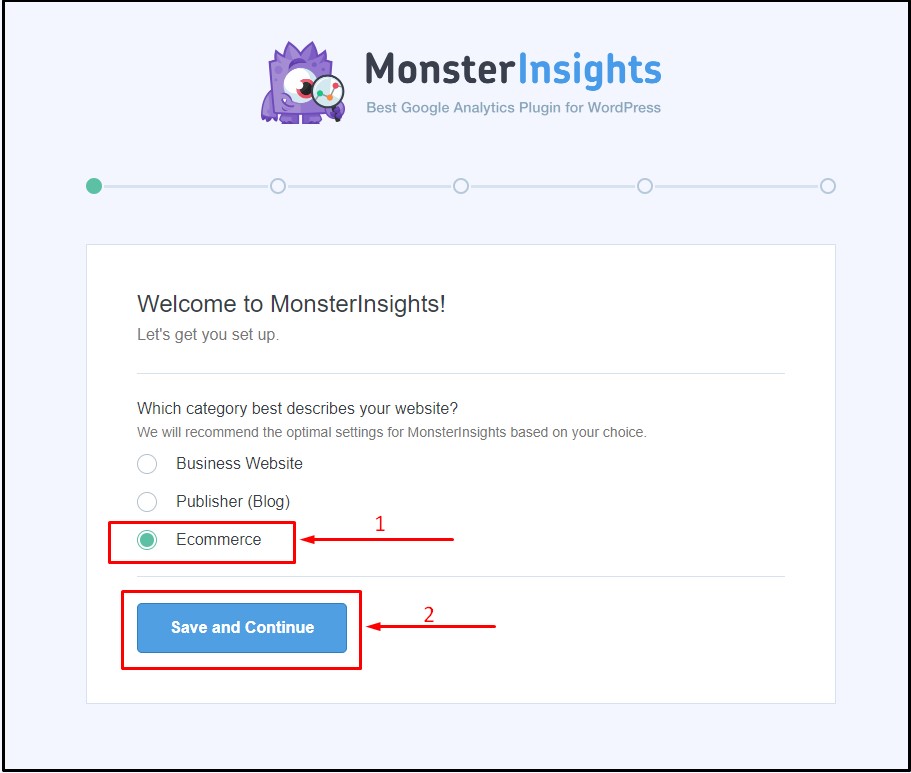
Pasul 5:
În a doua filă, avem nevoie de Monsterinsights la site-ul nostru. Faceți clic pe „Conectați-vă la Monsterinsights” pentru a continua.
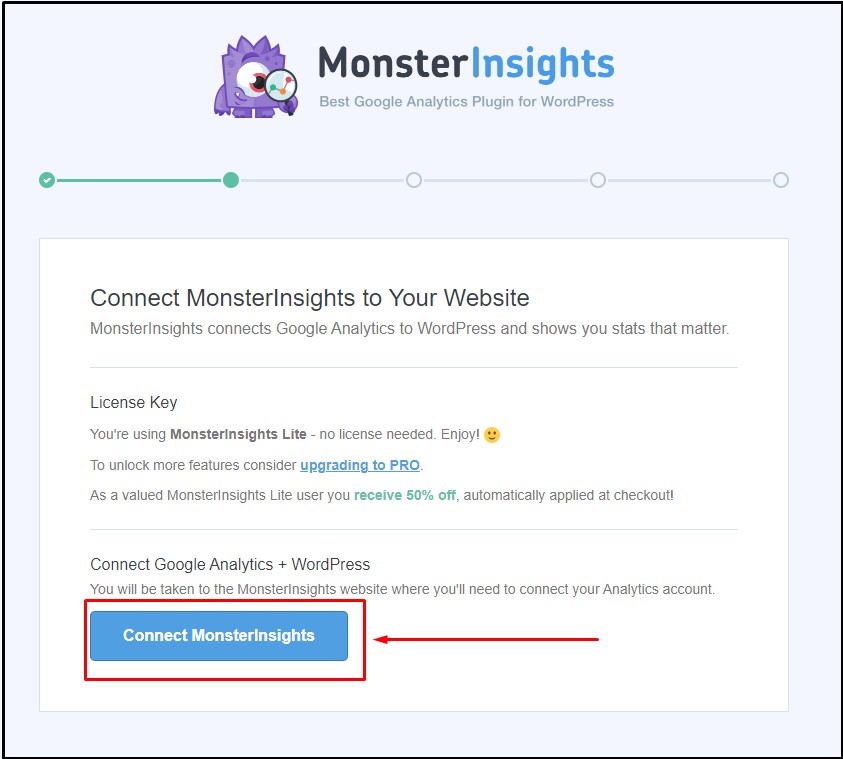
Pasul 6:
În acest pas, vom conecta Google Analytics cu Monsterinsights. Puteți ști cum să adăugați google analytics cu WordPress pe site-ul dvs. WooCommerce, astfel încât să vă puteți urmări bine site-ul. Faceți clic pentru a alege contul Google pe care îl preferați.
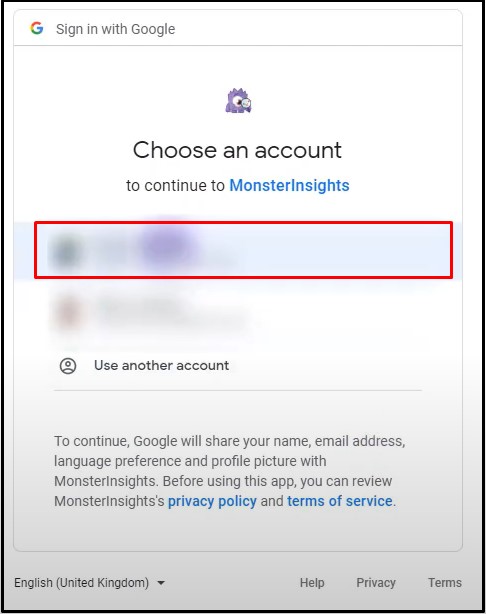
Pasul 7:
După ce ați ales contul Google, Monsterinsight vă va cere permisiunea de a accesa mai multe funcții. Faceți clic pe „Permite” pentru a acorda permisiuni.
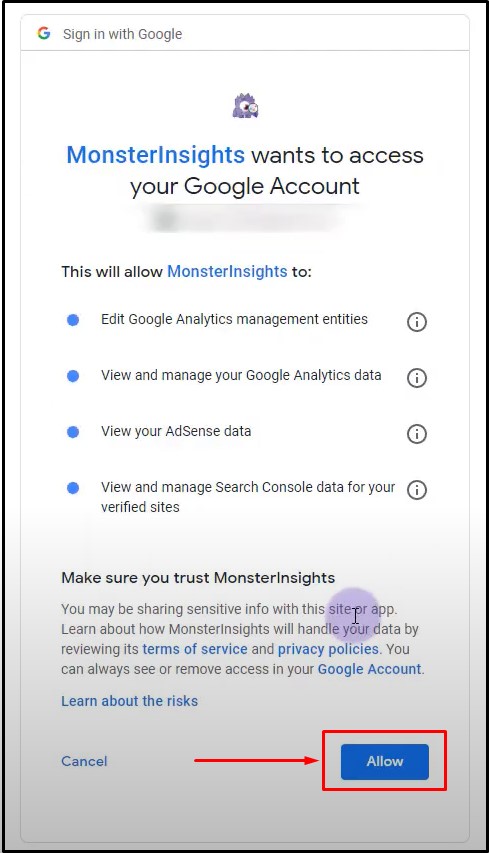
Pasul 8:
La ultimul pas al creării conexiunii, alegeți cum doriți ca Monsterinsights să vă arate rapoartele Google Analytics. Faceți clic pentru a alege „Toate datele site-ului web” din caseta de selectare. Acum faceți clic pe „Conexiune completă” pentru a continua. Expertul de configurare funcționează la fel pentru cele mai bune teme SEO pentru WordPress.
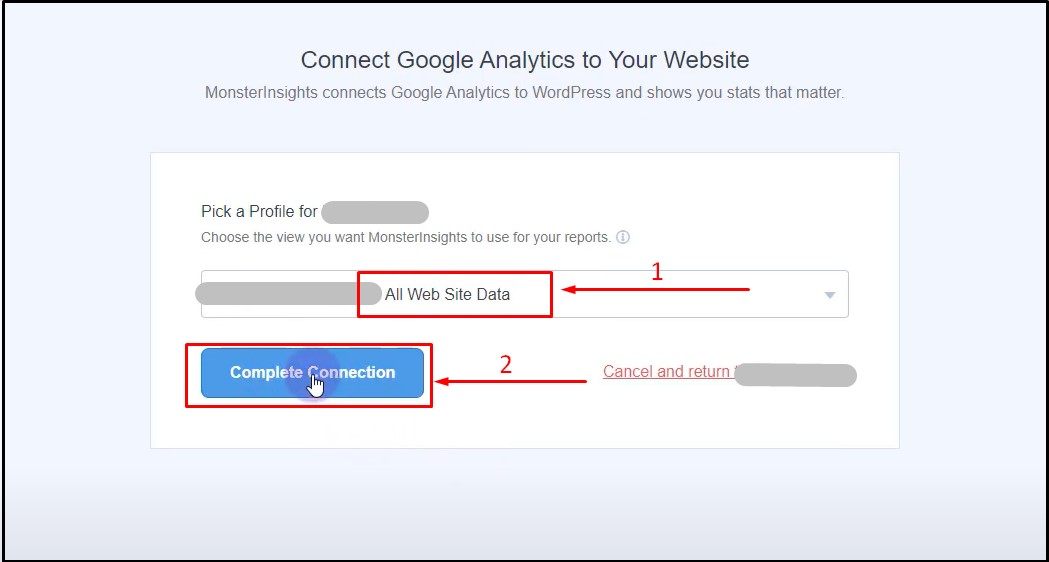
Pasul 9:
După conectarea cu succes la Google Analytics, veți fi dus la următorul pas al expertului de configurare. În acest pas, veți personaliza câteva configurații de bază. Activarea Urmăririi evenimentelor vă va permite să urmăriți fiecare clic pe site-ul dvs. Activarea atribuirii îmbunătățite a linkurilor pentru a îmbunătăți acuratețea analizei în pagină.

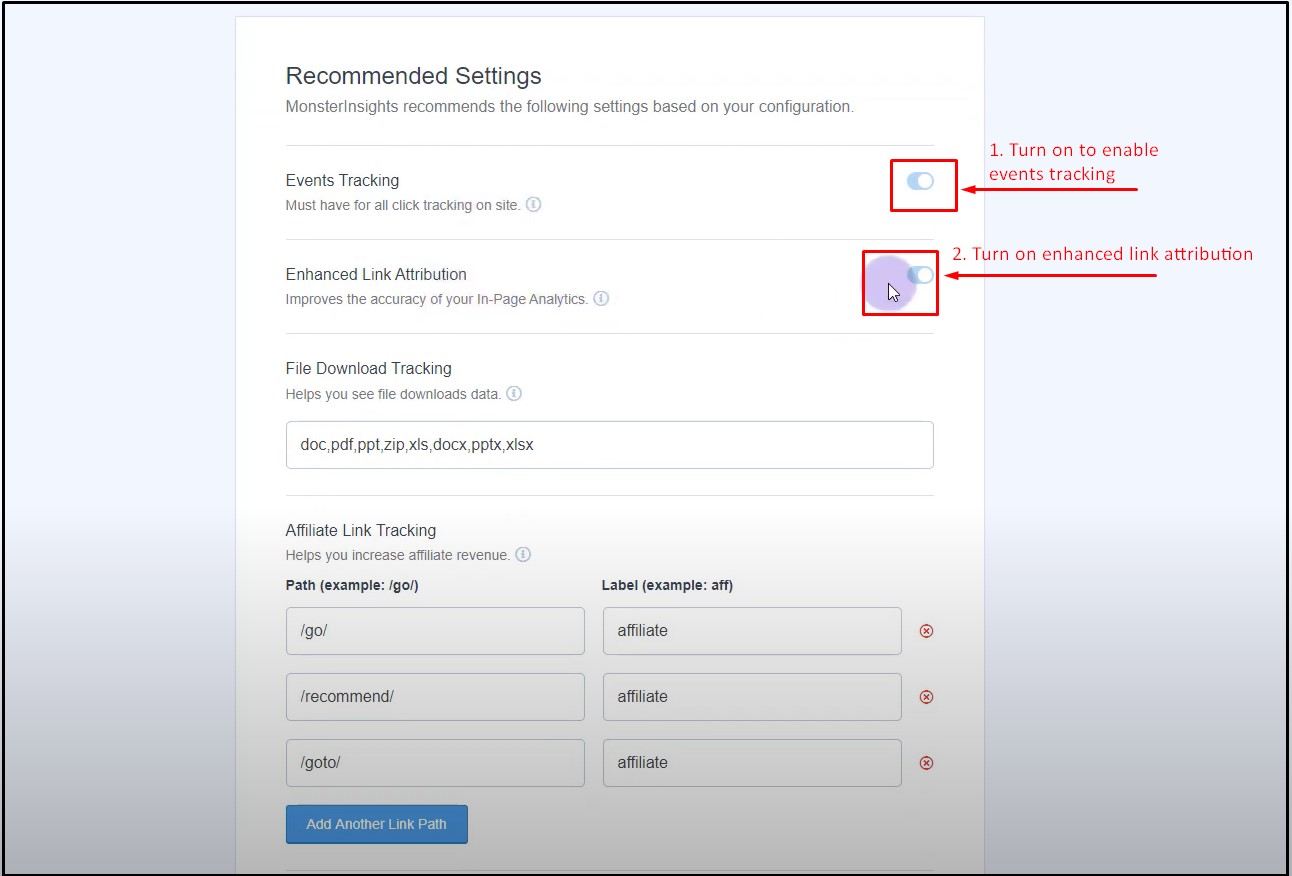
În partea de jos a acestei secțiuni, puteți alege cine poate vedea rapoartele Monsterinsights de pe site-ul dvs. Vom selecta doar „Administrator” pentru acest tutorial pentru a vedea rapoartele. De asemenea, puteți activa actualizările automate pentru Monsterinsights. Faceți clic pe „Salvați și continuați” pentru a continua.
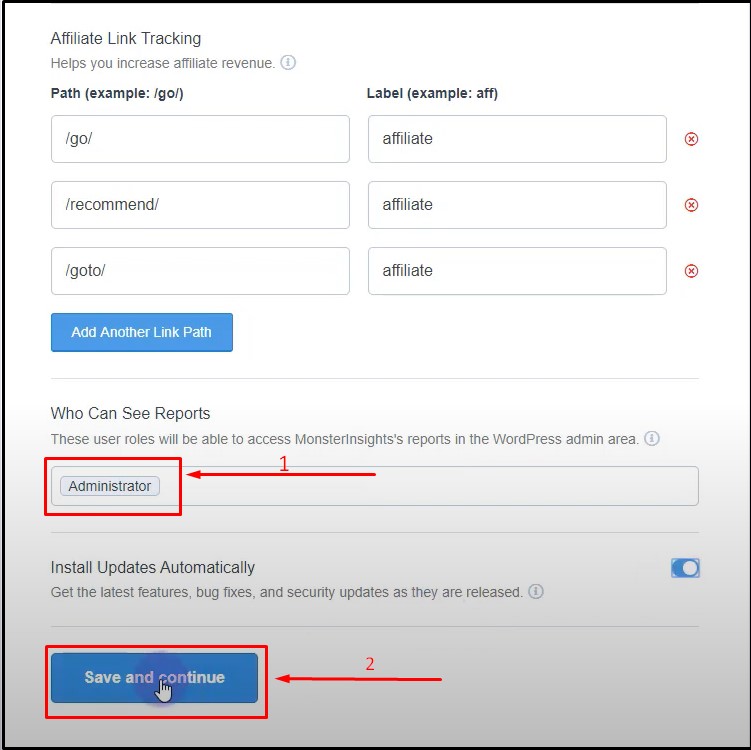
Pasul 10:
La următorul pas al expertului de configurare, vi se va recomanda să instalați câteva suplimente importante pentru Monsterinsights. Faceți clic pe „Instalare supliment” pentru a instala suplimentele pentru Monsterinsights. După finalizarea instalării, faceți clic pe „Salvați și continuați”. În următoarea filă, faceți clic pe „Finish setup and exit wizard”, iar pluginul nostru este setat să fie folosit!
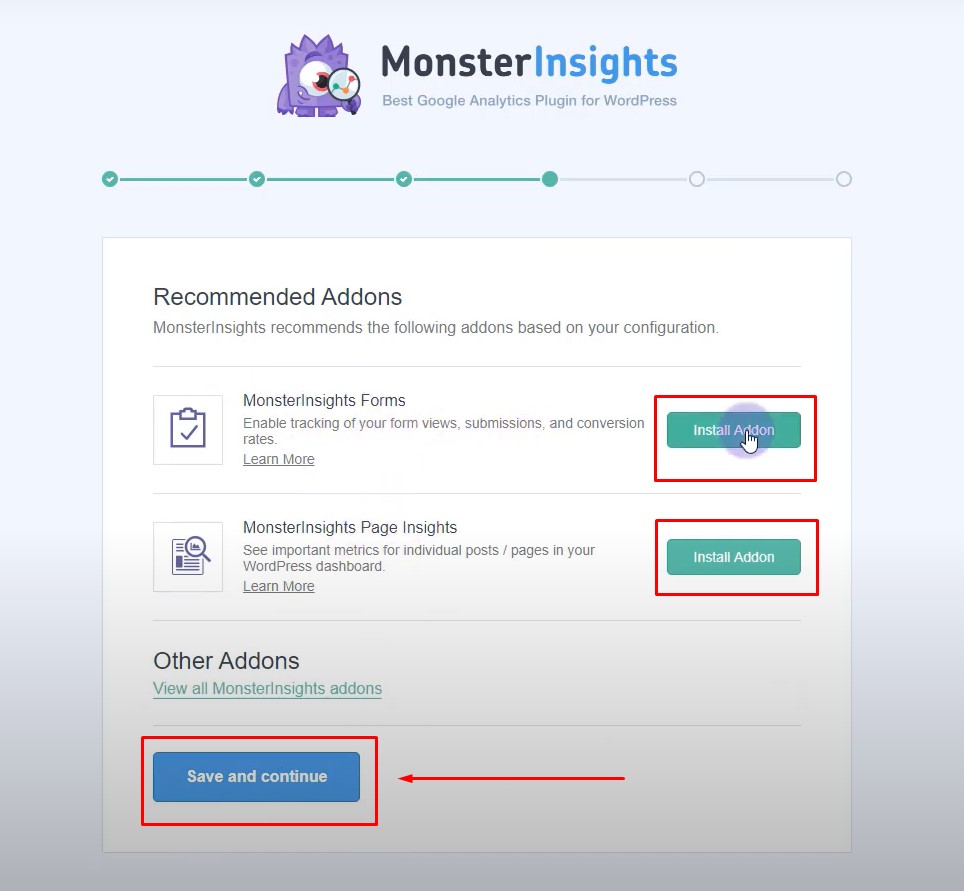
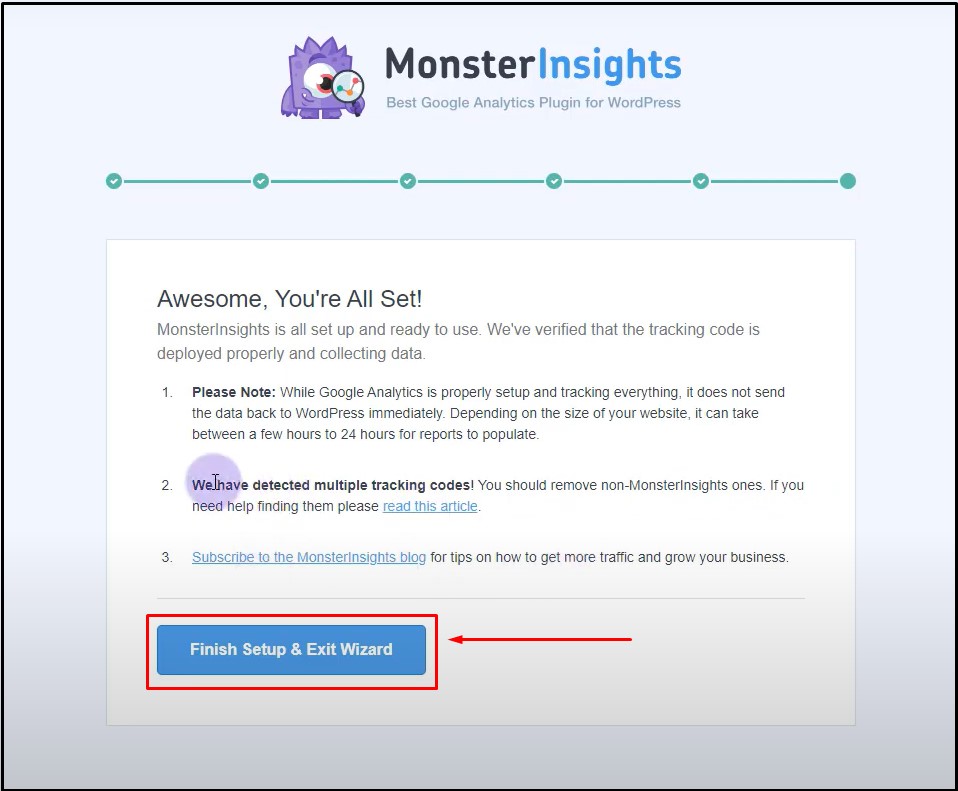
Analizarea rapoartelor de conversie WooCommerce
Deoarece am configurat cu succes pluginul nostru Monsterinsights, acum putem să analizăm rapoartele Monsterinsights și Google Analytics și să le analizăm. În acest caz, instrumentele Google pentru webmasteri vă pot ajuta cu acest proces.
Analizarea rapoartelor Monsterinsights
Din tabloul de bord WordPress, accesați Perspective > Rapoarte, iar pluginul vă va genera raportul WooCommerce într-un singur loc. De asemenea, puteți instala managerul de etichete Google WordPress în scopuri de urmărire, dar rapoartele de informații despre monstru sunt una dintre cele mai bune soluții.
În prima secțiune a raportului WooCommerce, veți vedea rata de conversie, tranzacția totală, venitul și valoarea medie a comenzii. De asemenea, va indica ce procent din valoare a crescut sau a scăzut în ultimele 30 de zile.
În a doua secțiune, veți vedea lista cu produse de top. Această listă conține numele produselor, cantitatea acestora, procentul de vânzări pentru fiecare produs și veniturile totale realizate de un produs individual.

În continuare, veți vedea numărul total de produse adăugate în coș și numărul total de produse eliminate din coș. De asemenea, puteți vedea tranzacțiile totale ale fiecărui produs în zecimale și procente. În această secțiune sunt disponibile și rapoartele privind sesiunile de achiziție și timpul de achiziție.
Folosind aceste informații, puteți urmări cu ușurință cât de repede crește site-ul dvs. WooCommerce. Puteți spune dintr-o privire dacă produsele dvs. se vând bine, care produse au mai multă cerere și unde ar trebui să vă concentrați mai mult. Dispunerea rapoartelor este similară cu toate cele mai populare șabloane WooCommerce gratuite.
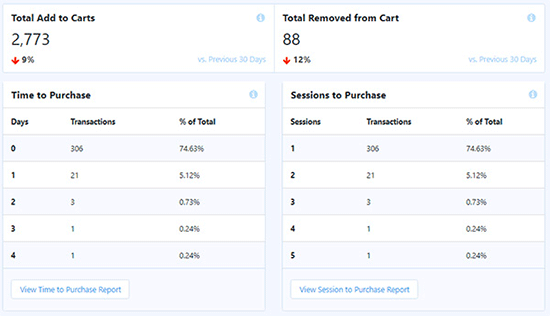
Analizarea rapoartelor Google Analytics
Puteți avea diferite rapoarte statistice din secțiunea WooCommerce a Google Analytics a site-ului dvs. WooCommerce. Faceți clic pe Conversie>WooCommerce>Prezentare generală și veți obține raportul statistic general al site-ului dvs. WooCommerce bazat pe produsele vândute, veniturile etc.
În partea de sus a raportului, puteți vedea un grafic statistic care arată veniturile site-ului dvs. la fiecare oră din zi. De asemenea, puteți vedea graficul în funcție de oră, săptămână și lună.
Urmează un grafic al veniturilor și al ratei de conversie care afișează veniturile, valoarea medie a comenzii, rata de conversie a comerțului electronic etc.
Există, de asemenea, mai multe liste disponibile, cum ar fi cele mai vândute, veniturile din produse, produsele de top, veniturile obținute în procente etc.
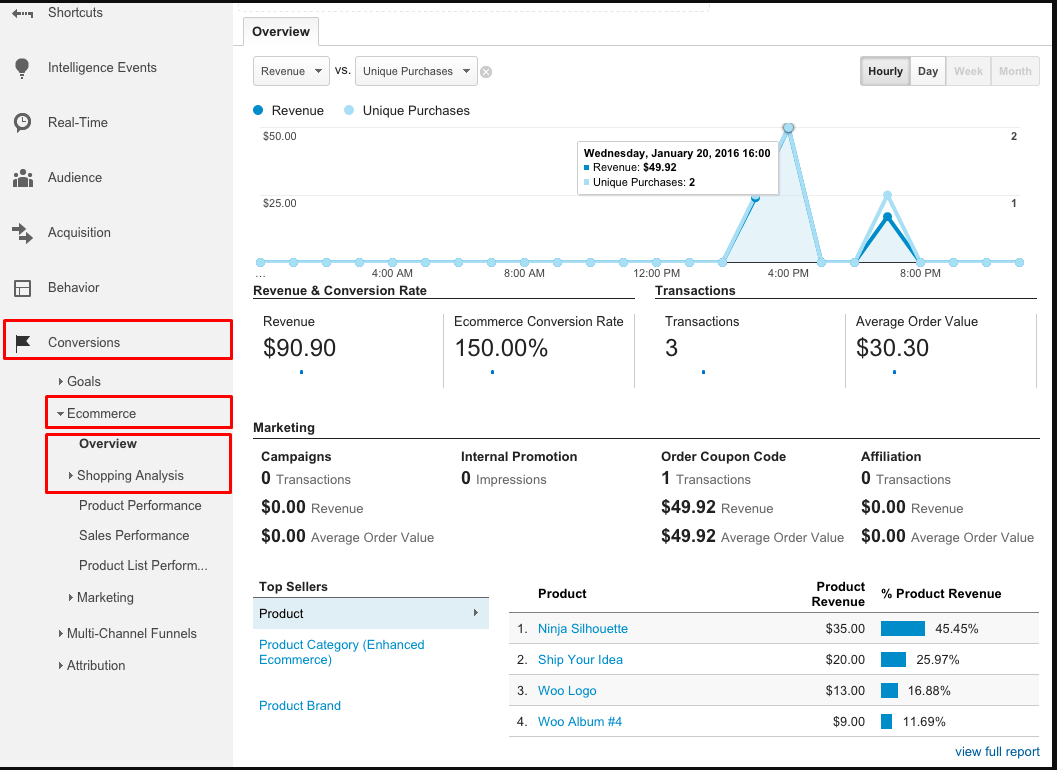
Concluzie
Metoda menționată mai sus este excelentă pentru a configura urmărirea conversiilor site-ului dvs. WooCommerce. Combinând raportul de conversie al Google Analytics și Monsterinsights, puteți avea informații perfecte despre performanța produsului, cererea și venitul total. Folosind aceste rapoarte, vă puteți concentra cu adevărat pe unde ar trebui și vă puteți dezvolta magazinul WooCommerce mai rapid și mai eficient.
Nu ezitați să verificați articolul nostru despre tutorialele WooCommerce pentru începători pe tema Flatsome pentru a obține o experiență mai bună pentru proiectele dvs.
